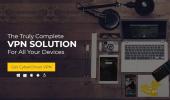Jak uzyskać YouTube na Firestick i Fire TV
Na początku 2018 r. Google oficjalnie wycofało obsługę aplikacji YouTube YouTube Fire TV. Firma podała powód ciągłej rywalizacji biznesowej z Amazonem. Właściciele Fire TV uruchomili swoje aplikacje YouTube, aby zobaczyć wiadomość od Google, że nie mogą już oglądać treści na bieżącym urządzeniu. Nic też nie mogliby na to poradzić. Po prostu westchnij i idź dalej.

To jednak nie do końca prawda. Youtube może nie być dostępny na oficjalnych kanałach Fire TV, ale urządzenie nadal działa Android, jeden z największych projektów Google. Oznacza to, że istnieje niezliczona ilość sposobów na dostęp do aplikacji w Fire TV, po prostu musisz wcześniej trochę popracować. Czytaj dalej, aby zapoznać się z niektórymi z najbezpieczniejszych i najłatwiejszych metod uzyskania YouTube na Fire TV.
30-dniowa gwarancja zwrotu pieniędzy
Ukryj swoją aktywność dzięki VPN
Martwisz się, że dostawcy usług internetowych, hakerzy i agencje rządowe obserwują Twoje działania online? Przy odpowiedniej sieci VPN nie musisz. Sieci VPN lub wirtualne sieci prywatne działają cicho w tle, aby przez cały czas zabezpieczyć Twoje informacje i tożsamość. Sieci VPN szyfrują dane opuszczające twoje urządzenie, w tym komputery,
smartfonyi Fire TV, dzięki czemu nikt nie może zobaczyć, co przesyłasz strumieniowo lub jakie witryny odwiedzasz. Dzięki VPN możesz surfować, przeglądać i przesyłać strumieniowo bez obaw.Sieci VPN odblokowują również szereg dodatkowych funkcji, w tym następujące.
- Chroń swój smartfon lub Fire TV podczas podróży i korzystania z hotelowego Wi-Fi.
- Oglądaj filmy i programy telewizyjne z innych krajów za pomocą Fire TV.
- Natychmiast przełam bariery cenzury i ograniczenia geograficzne.
- Zapobiegaj sztucznemu spowalnianiu prędkości Internetu przez dostawców usług internetowych.
IPVanish - Najlepsza sieć VPN dla Amazon Fire TV

IPVanish ma idealny zestaw funkcji do użycia z Fire TV. Oprogramowanie jest szybkie, lekkie i łatwe do zainstalowania w sklepie z aplikacjami. Oferuje również ochronę przed wyciekiem DNS oraz automatyczny przełącznik zabijania, które pomagają zablokować twoją tożsamość. IPVanish obsługuje ponad 950 serwerów w 60 różnych lokalizacjach na całym świecie, z których wszystkie są błyskawiczne i wolne od opóźnień. Będziesz nawet mógł korzystać z nieograniczonej przepustowości, żadnych ograniczeń w ruchu torrentowym lub P2P oraz pełnego 256-bitowego szyfrowania AES przez cały czas!
Próbować IPVanish z naszą WYŁĄCZNĄ ofertą! Zarejestruj się i uzyskaj 60% zniżki na plany roczne, tylko 4,87 USD miesięcznie. Możesz nawet użyć siedmiodniowa gwarancja zwrotu pieniędzy spróbować przed zakupem.
Jak uzyskać YouTube na Fire TV
Google mógł porzucić Fire TV, ale YouTube jeszcze nie minął. Dzięki poniższym metodom będziesz mieć dostęp do niemal nieskończonej zawartości YouTube i przesyłasz wszystko, co chcesz, bezpośrednio na urządzeniu Fire TV.
Metoda 1 - Uzyskaj dostęp do YouTube za pomocą przeglądarki
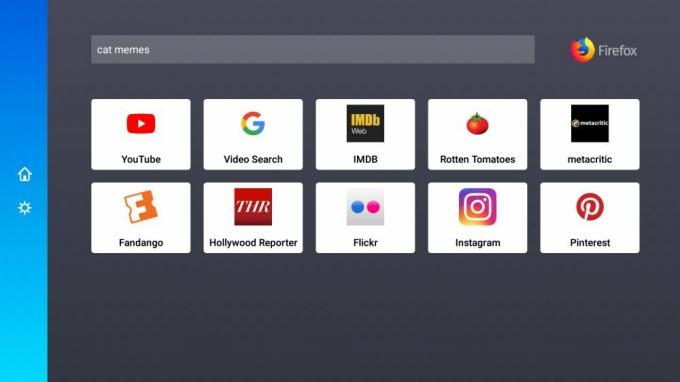
Aplikacja YouTube może nie działać na urządzeniach Fire TV, ale czy wiesz, co działa? Witryna YouTube! Fire Sticks nie są stworzone specjalnie do uruchamiania pełnoprawnych przeglądarek, ale nadal możesz je uruchomić i uzyskać dostęp do okazjonalnego wideo bez większych problemów. Wykonaj poniższe czynności, aby zainstalować bezpłatną przeglądarkę i uzyskać dostęp do wszystkich treści YouTube, które lubisz.
- Uruchom Fire TV i upewnij się, że jest podłączony do Internetu.
- Przejdź do sklepu Fire TV i wyszukaj przeglądarkę. Polecamy Firefox dla Fire TV, ponieważ jest łatwy w użyciu i działa dobrze z YouTube.
- Zainstaluj przeglądarkę, a następnie uruchom go od razu.
- Nawigować do youtube.com, wyszukaj film, a następnie zacznij oglądać!
- Opcjonalnie możesz zalogować się na swoje konto YouTube za pośrednictwem przeglądarki Firefox, aby z łatwością oglądać listy odtwarzania.
Metoda 2 - instalacja za pośrednictwem apps2fire

Korzystanie z apps2fire jest zdecydowanie najbezpieczniejszym, najszybszym i najłatwiejszym sposobem instalacji YouTube na Fire TV. Aplikacja jest do pobrania za darmo od strony trzeciej z Google Play, a wszystko, co robi, to kopiowanie zawartości z jednego urządzenia na drugie. Aby korzystać z apps2fire, potrzebujesz osobnego telefonu lub tabletu z Androidem, a zarówno telewizor, jak i Fire TV powinny być podłączone do tej samej sieci Wi-Fi. Gdy wszystko będzie gotowe, wystarczy zainstalować aplikację, a następnie wysłać YouTube do Fire TV, łatwo!
- Na innym urządzeniu z Androidem niż Fire TV, zainstalować apps2fire. Upewnij się, że jest to oficjalny, opracowany przez Koni, a nie jeden z podróbek.
- Upewnij się, że aplikacja YouTube jest zainstalowana na tym samym urządzeniu. Powinien być wstępnie zainstalowany na większości urządzeń.
- Uruchom apps2fire i pozwól mu utworzyć listę lokalnych instalacji.
- Po zakończeniu skanowania przesuń menu w lewo i dotknij Ustawienia.
- W Fire TV przejdź do Ustawienia> Informacje - Sieć i zapisz adres IP.
- Z powrotem w apps2fire, wpisz adres IP Fire TV i dotknij „Wyszukaj Fire TV”.
- Idź do Karta Aplikacje lokalne i przewiń w dół do YouTube.
- Stuknij ikonę, a następnie wybierz „Zainstaluj” po otwarciu okna.
- Po chwili YouTube prześle na Fire TV i zainstaluje. Może to potrwać kilka minut w zależności od szybkości połączenia internetowego.
- Przejdź do głównego interfejsu Fire TV i zacznij streamować!
Metoda 3 - Użyj adbLink, aby sideload YouTube
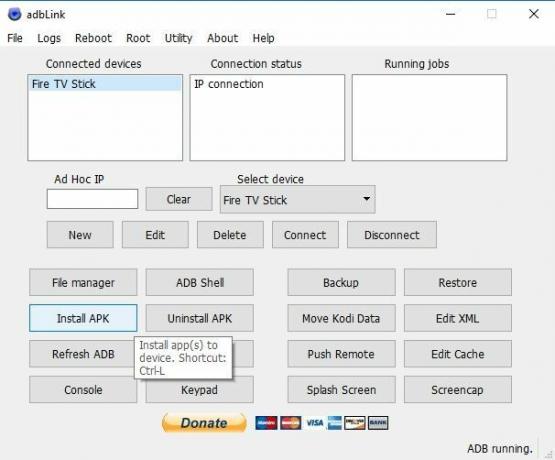
AdbLink jest łatwy w użyciu, gdy go zrozumiesz, ale jeśli chodzi o boczny ładowanie YouTube, to stwarza większe ryzyko niż niektóre z powyższych metod. Potrzebujesz bezpośredniego dostępu do apk, aby zainstalować go za pomocą adbLink, a ponieważ Google nie wydaje wersji YouTube w surowym pliku apk, musisz go znaleźć gdzie indziej. Może to otworzyć cię na fałszywe aplikacje, dlatego zalecamy ostrożność przed zjechaniem tą drogą. Link, który podajemy poniżej, był bezpieczny w momencie pisania, ale może się zmienić bez naszej wiedzy. Jeśli możesz, użyj powyższej metody, ponieważ są one szybsze i znacznie bezpieczniejsze.
Jeśli jesteś gotowy, aby użyć adbLink do zainstalowania YouTube, wykonaj następujące czynności.
- Na twoim komputerze odwiedzić APKMirror teren.
- Wpisz „YouTube” w wyszukiwaniu pudełko. Sprawdź najwyższy wynik, który mówi, że jest „przez Google LLC”.
- Kliknij przycisk pobierania obok odpowiedniego wyniku wyszukiwania, przewiń w dół i pobierz najnowszą aplikację.
- Zapisz plik apk YouTube w miejscu łatwo dostępnym, na przykład na pulpicie.
- W Fire TV przejdź do Ustawienia> Informacje - Sieć i zapisz adres IP urządzenia.
- Na twoim komputerze odwiedzić adbLink stronie internetowej, pobierz program i zainstaluj go.
- W adbLink kliknij „nowy” obok pola urządzeń i dodaj swój Fire TV Stick.
- W następnym oknie wpisz unikalny opis i adres IP twojego Fire TV Stick.
- Na ekranie głównym adbLink kliknij „Zainstaluj APK”, a następnie przejdź do pliku apk YouTube.
- adbLink automatycznie zainstaluje aplikację na twoim urządzeniu Fire TV. Może to potrwać kilka minut, w zależności od prędkości Wi-Fi.
- Po zakończeniu procesu możesz uzyskaj dostęp do YouTube z głównego menu Fire TV.
Metoda 4 - Sideload YouTube z Downloaderem
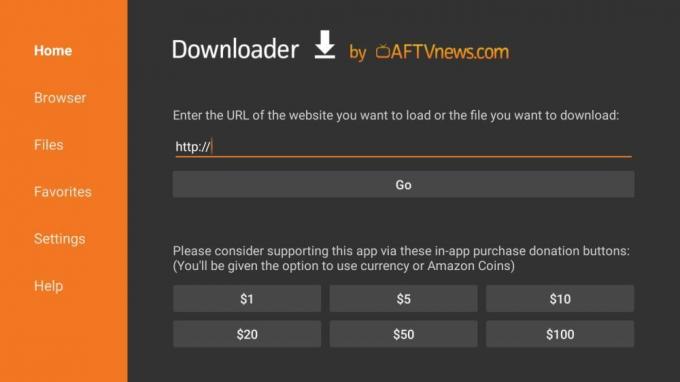
Downloader to jedna z lepszych aplikacji Fire TV do ładowania bocznego. Jest darmowy, jest śmiesznie prosty w obsłudze i działa bez względu na to, co próbujesz zainstalować. Najważniejsze jest to, że potrzebujesz bezpośredniego dostępu do aplikacji, aby działała, czyli formatu pliku używanego przez aplikacje na Androida. Google nie wydaje oficjalnej aplikacji dla YouTube, co oznacza, że musisz ją znaleźć alternatywnymi metodami. Może to być przerażające lub wręcz niebezpieczne, jeśli użyjesz niewłaściwych źródeł apk. Zdecydowanie zalecamy skorzystanie z jednej z innych metod ładowania bocznego, jeśli to w ogóle możliwe. Źródło, które podajemy poniżej, jest wiarygodne w momencie pisania, ale może się zmienić bez naszej wiedzy.
Wykonaj poniższe czynności, aby pobrać aplikację YouTube, zainstalować Downloader i sideload YouTube na Fire TV.
- Na twoim komputerze odwiedzić APKMirror teren.
- Wpisz „YouTube” w polu wyszukiwania. Sprawdź najwyższy wynik, który mówi, że jest „przez Google LLC”.
- Kliknij Ściągnij obok odpowiedniego wyniku wyszukiwania, a następnie przewiń w dół i pobierz najnowszą aplikację.
- Zapisz apk YouTube plik w miejscu łatwo dostępnym, na przykład na pulpicie.
- Użyj usługi przechowywania w chmurze lub tymczasowego hosta plików, takiego jak EmpireBox do zapisz apk w sieci.
- Skopiuj bezpośredni adres URL apk i trzymaj go pod ręką.
- Otworzyć Sklep z aplikacjami Amazon w twoim Fire TV.
- Szukaj Downloader i zainstaluj program.
- Uruchom Downloader i wpisz adres URL z góry do pudełka. Musi to być bezpośredni link kończący się na .apk, aby działał.
- Downloader pobierze plik, a następnie zapisze go w dedykowanej sekcji Pliki.
- Zainstaluj YouTube poprzez interfejs Downloadera.
Metoda 5 - Użyj dodatku YouTube Kodi
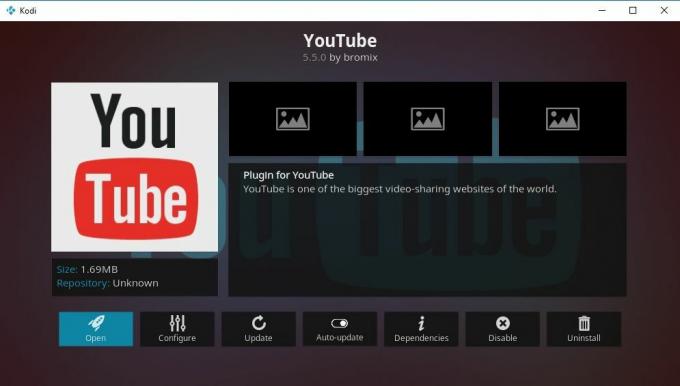
Oto sprytne rozwiązanie problemu YouTube Fire TV: Kodi! Oprogramowanie centrum multimedialnego typu open source stanowi wygodną platformę do instalowania wszelkiego rodzaju treści, od filmów Vimeo po transmisje sportowe na żywo i telewizję. Dostępny jest także dodatek do YouTube stworzony specjalnie dla Kodi i działa jak sen w Fire TV. Zainstalowanie go zajmuje kilka kroków więcej niż powyższe metody, ale dostęp do Kodi da znacznie więcej niż wideo z kotami i wyzwania związane z wiadrem z lodem.
Aby rozpocząć, musisz zainstalować Kodi w Fire TV. Jest to prosty proces ładowania bocznego, który nie powinien zająć zbyt długo. Postępuj zgodnie z naszym przewodnikiem na instalowanie Kodi na urządzeniach Fire Stick, a następnie przejdź poniżej, gdy będziesz gotowy.
Dzięki Kodi w Fire TV wszystko, co musisz zrobić, to zainstalować dodatek YouTube. Jest to oficjalne rozszerzenie, więc nie musisz szukać repozytoriów ani nic podobnego. Po prostu wykonaj poniższe czynności.
- Zacznij od głównego menu Kodi, a następnie wybierz Dodatki.
- Kliknij ikonę otwartego pola i wybierz Zainstaluj z repozytorium.
- Otworzyć Repozytorium dodatków Kodi.
- Wejdz do Dodatki wideo teczka.
- Przewiń w dół i wybierz Youtube.
- Kliknij zainstalować przycisk.
- Po chwili możesz uzyskać dostęp do dodatku z menu głównego.
Teraz możesz po prostu uruchomić Kodi i przesyłać strumieniowo filmy z YouTube, ani Amazon, ani Google nie mogą nic z tym zrobić!
Problemy z bocznym ładowaniem YouTube?
Ładowanie boczne jest dość proste, ale zawsze istnieje szansa, że coś pójdzie nie tak. Jeśli napotkasz problemy przy próbie umieszczenia YouTube'a w Fire TV, prawdopodobnie możesz je rozwiązać, korzystając z poniższych porad.
Zezwalaj na nieznane źródła
System operacyjny Fire TV ma wbudowaną opcję, która wyłącza instalacje zewnętrzne. Jeśli jednak włączysz tę funkcję, ładowanie boczne jest dziecinnie proste. Wykonaj poniższe czynności, aby przygotować Fire TV.
- Idź do swojego Strona ustawień Fire TV Stick znajduje się na górze menu głównego.
- Przewiń w prawo i wybierz Urządzenie
- Zejdź w dół do Opcje programistyczne
- Zestaw Aplikacje z nieznanych źródeł na ON.
- Zaakceptuj komunikat ostrzegawczy o instalowaniu zewnętrznych aplikacji.
Nie można połączyć się z Fire TV
Jeśli używasz osobnego urządzenia do pomocy przy ładowaniu bocznym, takiego jak adbLink lub apps2fire, możesz napotkać problem związany z połączeniami Fire TV. Czasem się nie łączy, czasem się łączy, ale potem natychmiast znika. Tak czy inaczej, upewnij się, że oba urządzenia są podłączone do tej samej sieci Wi-Fi w domu. Wiele routerów automatycznie konfiguruje sieć gości lub tworzy różne połączenia o różnej sile emisji. Sprawdź każde urządzenie, aby zobaczyć, z której sieci korzysta, a następnie spróbuj ponownie sideloading.
Czy ładowanie boczne jest bezpieczne?
Ładowanie boczne jest całkowicie bezpieczne zarówno dla urządzeń Fire TV, jak i Fire Stick. Nie wymaga żadnego hakowania sprzętu ani manipulacji systemem operacyjnym. Nie musisz instalować dziwnego oprogramowania ani wyłączać żadnych ważnych środków bezpieczeństwa. Wszystko, co robi boczna instalacja, pozwala instalować aplikacje, które normalnie nie są dostępne za pośrednictwem wbudowanego sklepu Amazon. Otóż to. Możesz nawet usunąć pobrane aplikacje za pomocą własnego deinstalatora Fire TV, na wypadek gdybyś nie był zadowolony z wyników.
Wniosek
YouTube może zniknąć z Fire TV, ale jest daleki od niedostępnego! Dzięki sprytnym obejściom i odpowiednim metodom ładowania bocznego każdy może szybko odzyskać dostęp do swoich ulubionych strumieni wideo. Jest bezpieczny, szybki, łatwy i zaskakująco wygodny.
W przypadku nieco innego podejścia możesz rozważyć nasze najlepsze alternatywy dla YouTube!
Czy znasz inne sposoby włamania do YouTube na Fire TV? Daj nam znać w komentarzach!
Poszukiwanie
Najnowsze Posty
Oglądaj Narcos Sezon 3 online: Jak odblokować Netflix i przesyłać strumieniowo Narcos
Narcos, Netflix seria o niesławnym lordu narkotykowym Pablo Escobar...
Jak zmienić region konta Roku: Łatwa zmiana lokalizacji
Masz zupełnie nowe Roku i chcesz zobaczyć, co da się zrobić? Szukam...
Jak oglądać ESPN na żywo w Amazon Fire TV i Fire Stick
Nie brakuje kanałów transmisji i usług przesyłania strumieniowego w...